Quando um dispositivo (como um reprodutor de DVD ou decodificador digital, etc.) suporta somente sistemas de arquivos FAT, os usuários podem precisar formatar o pen drive para FAT16. Você pode formatar o pen drive para FAT16 no Windows em um dos dois métodos para usuários iniciantes e experientes. O uso do Gerenciamento de Disco é viável para pen drives com pequenas capacidades de armazenamento entre 1 GB e 4 GB, enquanto o Prompt de Comando do Windows pode formatar um pen drive maior que 4 GB para FAT16.
Por que não tem a opção de FAT16 na formatação do Windows
Às vezes, quando você tenta formatar suo pen drive para o sistema de arquivos FAT com o Gerenciamento de Disco ou o Windows File Explorer, pode encontrar somente FAT32, exFAT e NTFS disponíveis na janela Formatar.
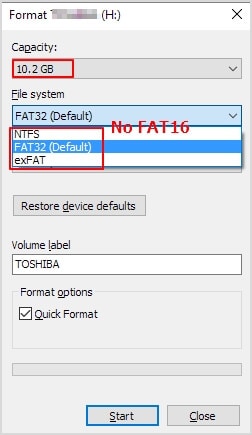
Isso ocorre porque a capacidade de seu pen drive é superior ao limite de tamanho do volume FAT/FAT16. Abaixo está uma comparação dos diferentes sistemas de arquivos do Windows em volume máximo e tamanho de arquivo.
Sistema de arquivo |
Tamanho do volume máximo |
Tamanho máximo do arquivo |
| FAT/FAT16 | 4GB | 2GB |
| FAT32 | 2TB | 4GB |
| exFAT | 128PB | 128 PB (teoricamente 16 EB – 1 byte) |
| NTFS | 8PB | 256TB |
Se o seu pen drive tiver 8 GB ou mais, você precisará redimensioná-lo para 4 GB usando o CMD antes de formatá-lo no sistema de arquivos FAT16.
Dicas relacionadas:
Como formatar pen drive para FAT32
Como formatar pen drive para NTFS
Como formatar pen drive para exFAT
Observação: A formatação de um pen drive apagará todos os dados contidos nele. Portanto, faça backup de seus dados essenciais antes de formatar. No entanto, se você descobrir que acidentalmente excluiu ou perdeu arquivos importantes no pen drive, não entre em pânico; o Wondershare Recoverit pode ajudá-lo a recuperá-los em apenas três passos.

Wondershare Recoverit - recupere seus arquivos preciosos
Mais de 5.481.435 de pessoas já baixaram.
Suporta recuperação de dados de todos os sistemas de arquivos, incluindo exFAT, FAT16/FAT32, NTFS, APFS, HFS+, Raid, RAW, ext2, ext3 e ext4 no sistema operacional Linux.
Suporta mais de 500 cenários de perda de dados, incluindo exclusão acidental, formatação, travamento do computador, ataque de vírus, etc.
Recupere dados perdidos de mais de 2.000 mídias de armazenamento com facilidade, como disco rígido, unidade flash USB, SSD, disco rígido externo, pen drive, disquete, etc.
Versão gratuita para experimentar e versão paga para aproveitar mais.
Método 1: Formate o pen drive para FAT16 usando o Gerenciamento de Disco
Aplicável: Pen drive com < 4 GB
Aqui assumimos que o pen drive é FAT32 e queremos convertê-lo para FAT16. Esta ferramenta de formato FAT16 é simples de usar.
Passo 1. Conecte o pen drive ao computador.
Passo 2. Abra o "Gerenciamento do computador" selecionando "Iniciar > Executar", inserindo "msc" na caixa de diálogo e selecionando "OK".
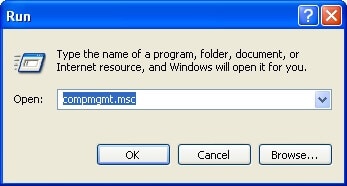
Passo 3. Escolha "Gerenciamento de Disco" (ponto A) em Gerenciamento do computador e procure seu pen drive. O formato atual deve ser FAT32 (ponto B).
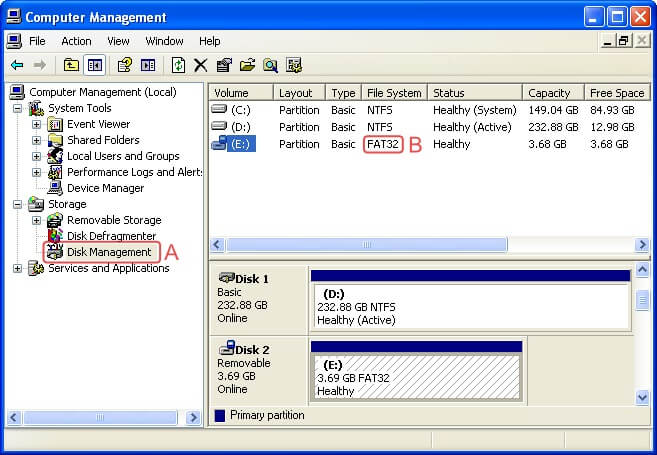
Passo 4. Clique com o botão direito do mouse no pen drive e clique em "Formatar..".
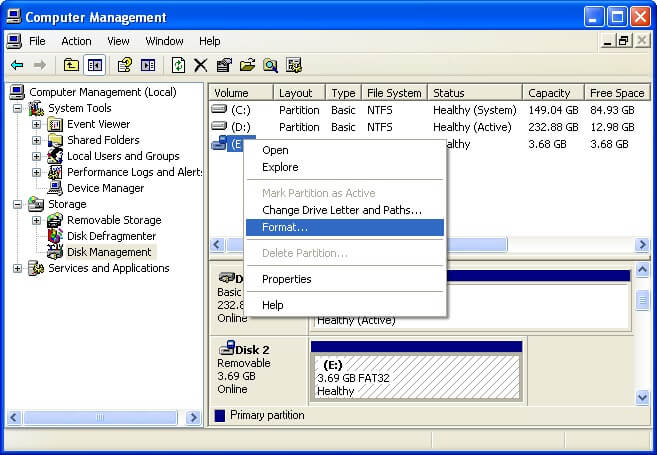
Passo 5. Em "Sistema de arquivos" na caixa de diálogo Formato, selecione "FAT" (FAT, neste caso, significa FAT16). A caixa de seleção "Executar uma formatação rápida" é outra opção. Não é abordado aqui como uma formatação rápida difere de uma formatação normal, mas formatações rápidas levam alguns segundos, enquanto um procedimento de formatação normal pode levar mais tempo.
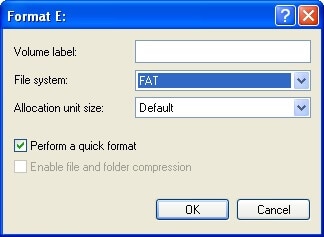
Passo 6. Clique em OK. Existem outras caixas de diálogo de aviso que aparecem e uma delas permite que você saiba que a formatação de uma unidade excluirá todos os dados nela. Se você tiver certeza de que escolheu o disco correto que não contém informações importantes, vá em frente e formate a unidade.
Passo 7. Seu pen drive deve ter sido formatado após um curto período de tempo e o Gerenciamento do Computador deve listá-lo como "FAT" no sistema de arquivos (ponto C).
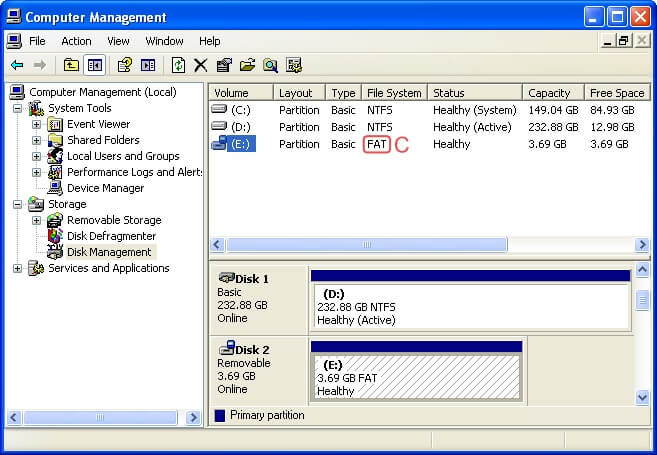
Pronto! Agora está formatado como FAT16. Repita o processo, desta vez escolhendo "FAT32" no Passo 5 se quiser formatá-lo como FAT32.
Método 2: Formate o pen drive para FAT16 usando o CMD
Aplicável: Pen drive com > 4 GB
Felizmente, o Diskpart está acessível no Windows desde o Windows NT e ainda é um componente com suporte ativo, portanto, podemos usá-lo para formatar pen drive em FAT16. Porém, devemos redimensionar o pen drive para que ele seja formatado usando o sistema de arquivos FAT16, pois a unidade flash atual supera em muito as limitações do sistema de arquivos.
Passo 1. Digite "Diskpart" no prompt de comando, que está na pasta x:\Windows\System32.
Passo 2. Para localizar o pen drive, digite "list disk". Por exemplo, é o disco 6 aqui.
Passo 3. Basta digitar "select disk 6" para escolher o pen drive. (Onde o número encontrado no Passo 2 foi 6).
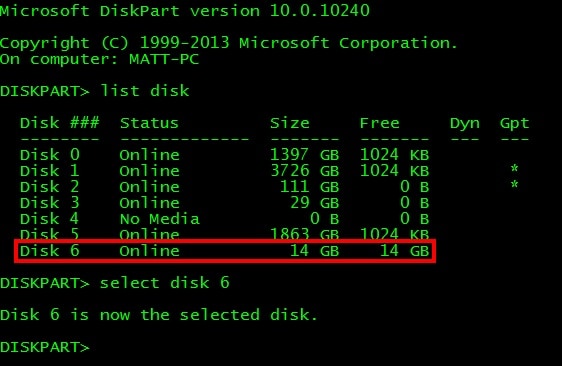
Passo 4. Exclua todas as partições se o pen drive já tiver sido formatado com um sistema de arquivos contemporâneo digitando "list part". Digite "select part 1" já que este disco tem apenas uma partição. Em seguida, digite "delete part".
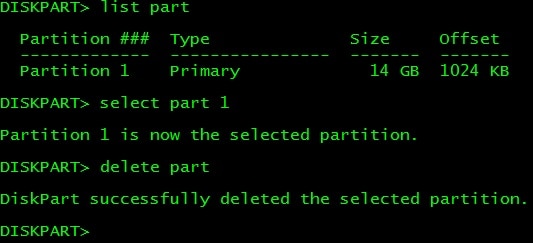
Passo 5. Digite "create part primary size=4000" para criar uma partição com um tamanho de 4 GB.

Passo 6. Digite exit.
Passo 7. Ao inserir "format X: /FS:FAT/Q" no prompt de comando, onde X: é a letra do pen drive, você pode formatar o disco para FAT16.
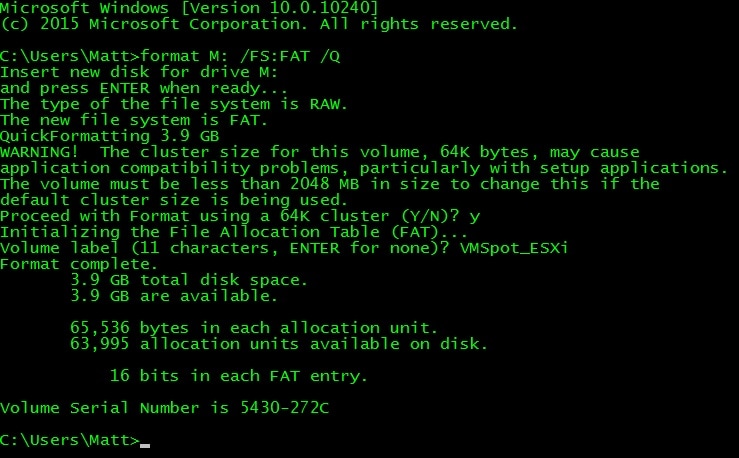
Tutorial em vídeo - Como formatar um pen drive para FAT 16 ou FAT 12
Conclusão:
Um grande número de dispositivos antigos não oferece suporte a FAT32, exFAT e NTFS. Eles só podem reconhecer o formato de arquivo FAT16. Portanto, você deve primeiro formatar o pen drive em um sistema adequado. Aqui, aprendemos como formatar um pen drive para FAT16 com base em seu tamanho. Você pode usar nosso guia passo a passo, independentemente de seu pen drive ser menor ou maior que 4 GB. Não se esqueça de fazer backup de seus dados antes de formatar.
Para Windows XP/Vista/7/8/10/11
Para macOS X 10.10 - macOS 13


